Edge瀏覽器給截圖打上馬賽克的方法
時間:2023-12-22 16:46:44作者:極光下載站人氣:83
很多小伙伴在電腦中使用edge瀏覽器時經常會需要對網頁內容進行截圖保存,在截圖的過程中,有的小伙伴想要對截圖中的部分內容添加馬賽克,但又不知道該怎么進行設置。其實很簡單,在Edge瀏覽器中,我們在“...”列表中打開截圖工具,使用該工具完成截圖之后,在截圖的工具欄中我們就能看到馬賽克工具,點擊該工具,然后選擇馬賽克大小,最后在截圖中完成馬賽克涂抹并保存該截圖即可。有的小伙伴可能不清楚具體的操作方法,接下來小編就來和大家分享一下Edge瀏覽器給截圖打上馬賽克的方法。
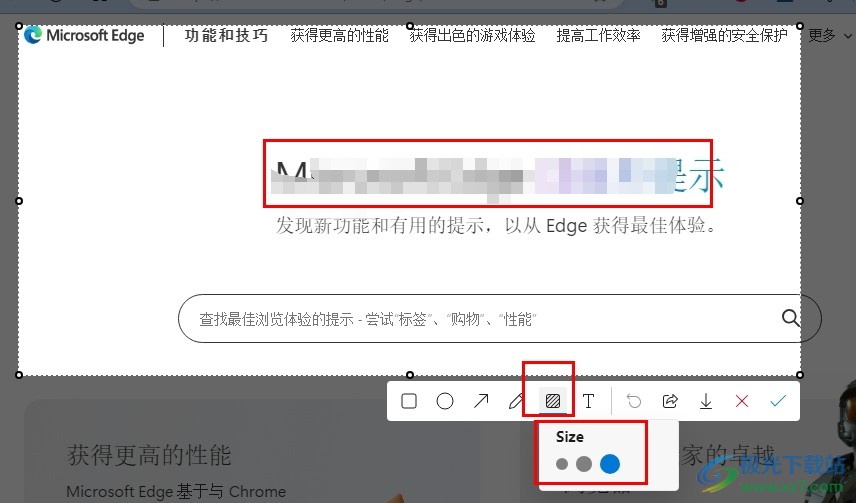
方法步驟
1、第一步,我們在電腦中打開Edge瀏覽器,然后在瀏覽器頁面右上角點擊打開“...”圖標
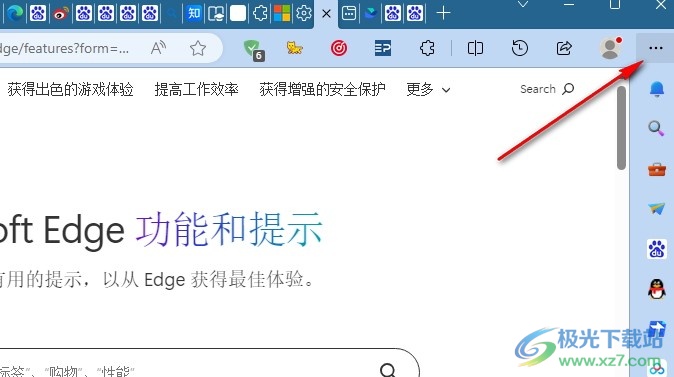
2、第二步,在“...”的下拉列表中,我們找到“截圖”工具,點擊使用該工具
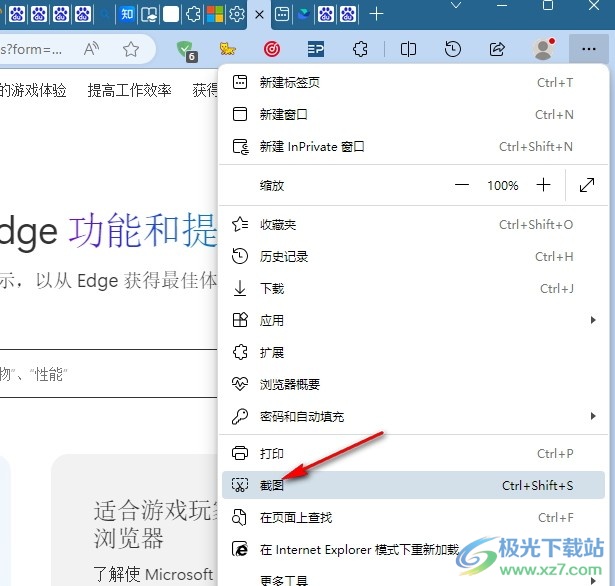
3、第三步,點擊“截圖”工具之后,我們在頁面中框選需要截取的畫面內容,然后在工具欄中找到馬賽克工具
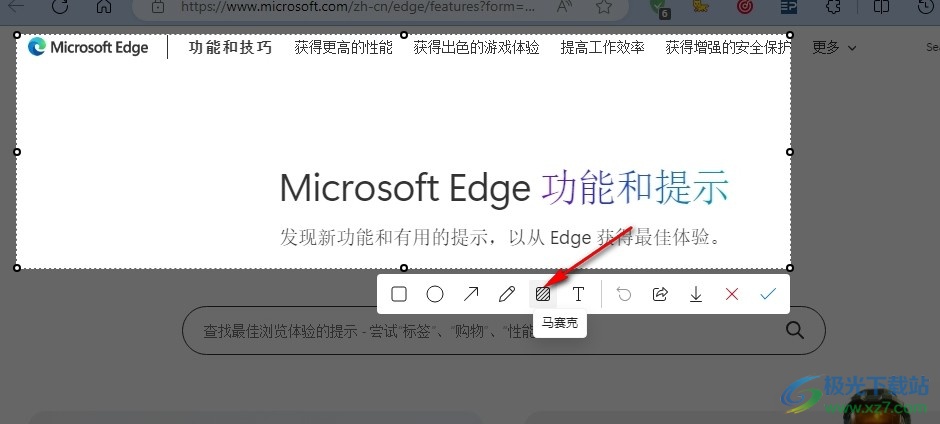
4、第四步,打開馬賽克工具之后,我們在下拉列表中選擇一個自己需要的馬賽克大小
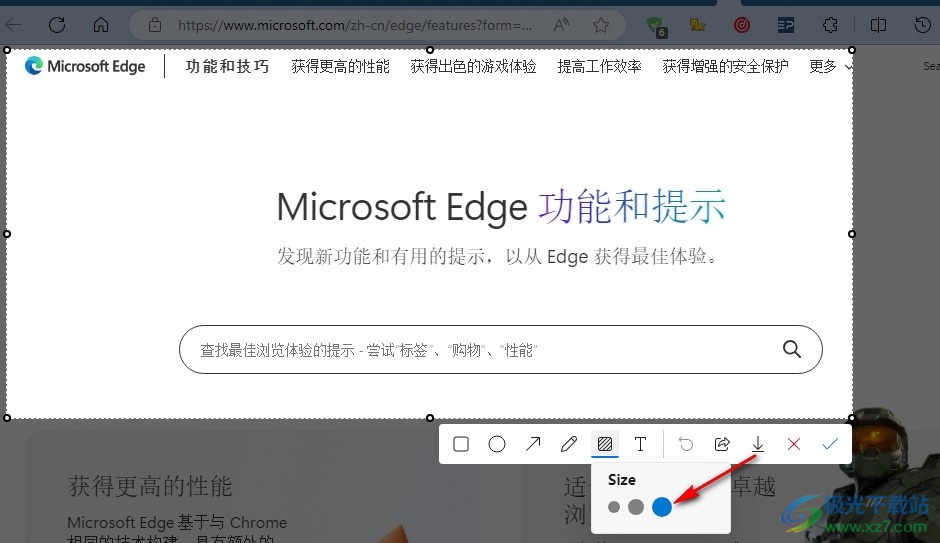
5、第五步,選擇好馬賽克大小之后,我們在頁面中涂抹需要添加馬賽克的區域,最后點擊“保存”按鈕將截圖進行保存即可
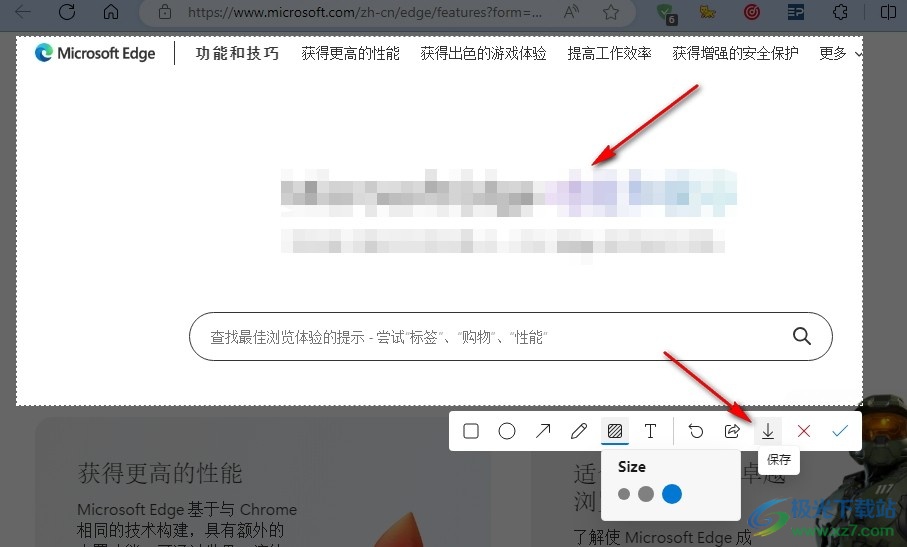
以上就是小編整理總結出的關于Edge瀏覽器給截圖打上馬賽克的方法,我們在Edge瀏覽器中點擊打開“...”圖標,然后在下拉列表中打開截圖工具,在頁面中框選需要截取的部分,然后在工具欄中打開馬賽克工具,再完成馬賽克筆觸大小的選擇,最后涂抹需要添加馬賽克的位置,再將截圖進行保存即可,感興趣的小伙伴快去試試吧。

大小:324 MB版本:v127.0.2651.86環境:WinAll
- 進入下載
相關推薦
相關下載
熱門閱覽
- 1百度網盤分享密碼暴力破解方法,怎么破解百度網盤加密鏈接
- 2keyshot6破解安裝步驟-keyshot6破解安裝教程
- 3apktool手機版使用教程-apktool使用方法
- 4mac版steam怎么設置中文 steam mac版設置中文教程
- 5抖音推薦怎么設置頁面?抖音推薦界面重新設置教程
- 6電腦怎么開啟VT 如何開啟VT的詳細教程!
- 7掌上英雄聯盟怎么注銷賬號?掌上英雄聯盟怎么退出登錄
- 8rar文件怎么打開?如何打開rar格式文件
- 9掌上wegame怎么查別人戰績?掌上wegame怎么看別人英雄聯盟戰績
- 10qq郵箱格式怎么寫?qq郵箱格式是什么樣的以及注冊英文郵箱的方法
- 11怎么安裝會聲會影x7?會聲會影x7安裝教程
- 12Word文檔中輕松實現兩行對齊?word文檔兩行文字怎么對齊?
網友評論